„Ubuntu“ diegimas kompiuteryje naudojant „Flash Drive“

- 3641
- 411
- Raul Becker
Pasiruošimas darbui
Mieli draugai, šiandienos diskusijos tema yra „Ubuntu“ instaliacija iš „Flash Drive“. Natūralu,. Taigi, ką sužinosime šiandien:
- parengiamasis darbas;
- kaip sukuriamas įkrovos blykstės diskas tolesniam naudojimui;
- Tiesą sakant, kaip įdiegti „Ubuntu“ iš „Flash Drive“.
Kaip suprantamas bloko pavadinimas, dabar svarstome parengiamąjį etapą. Pirmiausia mums reikia paties „Flash Drive“, ant kurios mes užrašysime vaizdą šiek tiek vėliau. Jo tūris turėtų būti bent aštuonių gigabaitų, taip pat NFTS formatas. Jei paskutiniai žodžiai jums nieko nesako, nesijaudinkite: jokiu būdu formatą galima pakeisti iš principo, todėl šiuo metu jums nereikia slėptis. Jei diskas nėra naujas, tada būtinai suformatuokite, patikrinkite, ar nėra virusų naudodami antivirusinius programas ir tik tada atlikite veiksmus.
 Taigi, kad „Ubuntu“ diegimas iš „Flash Drive“ būtų sėkmingas, vis tiek turite atsisiųsti OS atvaizdą. Priešingu atveju niekas nepavyks. Jei kada nors prieš tai jūs savarankiškai iš naujo įdiegėte operacinę kambarį asmeniniame kompiuteryje, turėtumėte žinoti, kad viskas prasideda nuo būtino sistemos vaizdo įkėlimo. Laimei, juos galima atsisiųsti svetainėje https: // ubuntu.ru/gauti. Tik po šio etapo bus įmanoma pereiti prie šių dalykų. Atminkite, kad atsisiuntimas gali užtrukti ilgą laiką: viskas priklauso nuo interneto ryšio greičio. Tai yra, jei jis yra didelis, atsisiuntimas greitai praeis ir atvirkščiai.
Taigi, kad „Ubuntu“ diegimas iš „Flash Drive“ būtų sėkmingas, vis tiek turite atsisiųsti OS atvaizdą. Priešingu atveju niekas nepavyks. Jei kada nors prieš tai jūs savarankiškai iš naujo įdiegėte operacinę kambarį asmeniniame kompiuteryje, turėtumėte žinoti, kad viskas prasideda nuo būtino sistemos vaizdo įkėlimo. Laimei, juos galima atsisiųsti svetainėje https: // ubuntu.ru/gauti. Tik po šio etapo bus įmanoma pereiti prie šių dalykų. Atminkite, kad atsisiuntimas gali užtrukti ilgą laiką: viskas priklauso nuo interneto ryšio greičio. Tai yra, jei jis yra didelis, atsisiuntimas greitai praeis ir atvirkščiai.
Sukurti įkrovos „flash drive ubuntu“
Prieš pradėdami darbą, kompiuteryje turėsite įdiegti papildomą programinę įrangą. Todėl įrenginys turėtų turėti aktyvų interneto ryšį. Programa vadinama „WinSetupFromUsb“, ją galima nemokamai atsisiųsti nuoroda http: // www.„WinSetupFromusb“.Com/atsisiuntimai/. Jo diegimas yra panašus į bet kurios kitos kompiuterio ar nešiojamojo kompiuterio programos diegimo procesą. Taip pat verta paminėti, kad į visus tolesnius veiksmus atsižvelgiama į „Windows“ operacinės sistemos veikimo pavyzdį.
- Įdiekite informacijos diską veikiančioje USB dalyje. Kodėl „veikia“? Dažnai atsitinka, kad kai kurie įėjimas kompiuteryje yra nepageidaujamas, sukelia gedimą ar kitas problemas. Jokiu atveju neįdiegkite operacinės sistemos iš panašios jungties, kitaip nepranešti pagrindinių problemų. Naudokite tik patikrintą USB įvestį.
- Dabar paleiskite įdiegtą „WinSetupFromUSB“ programą administratoriaus vardu.
- Pasirodžiusiame lange pasirinkite diską nuo pirmo taško, įdiekite „CheckPlace“ priešais NFTS tašką (nors kai kurie vartotojai deklaruoja teisingą darbą su „FAT32“ formatu).
- Spustelėkite tris taškus priešais „Linux ISO“ ir pasirinkite failo, kurį atsisiuntėte ankstesniame bloke.
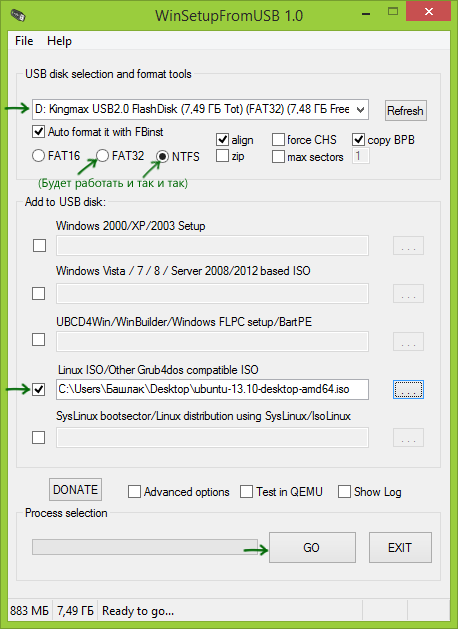
Įsitikinkite, kad visi duomenys iš USB disko bus ištrinti ir palaukite, kol bus baigtas procesas
- Dabar spustelėkite mygtuką eiti ir palaukite operacijos pabaigos. „Ubuntu Loading Flash Drive“ yra paruoštas!
Operacinės sistemos įrengimas
Paruošimas
Galite pradėti paskutinį etapą, kurio bijo beveik visi vartotojai: kaip įdiegti „Ubuntu“ iš „Flash“ diskų. Tiesą sakant, visa blogiausia jau už nugaros. Tada bus lengviau, o tai iš tikrųjų jūs patys pamatysite. Pirmiausia rekomenduojame peržiūrėti instrukcijas ar jūsų įrenginio gamintojo svetainę, kaip BIOS skambinama kompiuteriu. Dažniausiai tai yra vienas iš KE arba ištrynimo klavišų. Tačiau norint nepatekti į bėdą, geriau iš anksto žinoti šią informaciją.
Montavimo veiksmai
Tik po to mes pereiname prie šių veiksmų.
- Mes prijungiame paskutiniame etape paruoštą USB blykstės diską, išjungiame jį.
- Paspauskite maitinimo mygtuką, jei norite įjungti atvirkštinį jo.
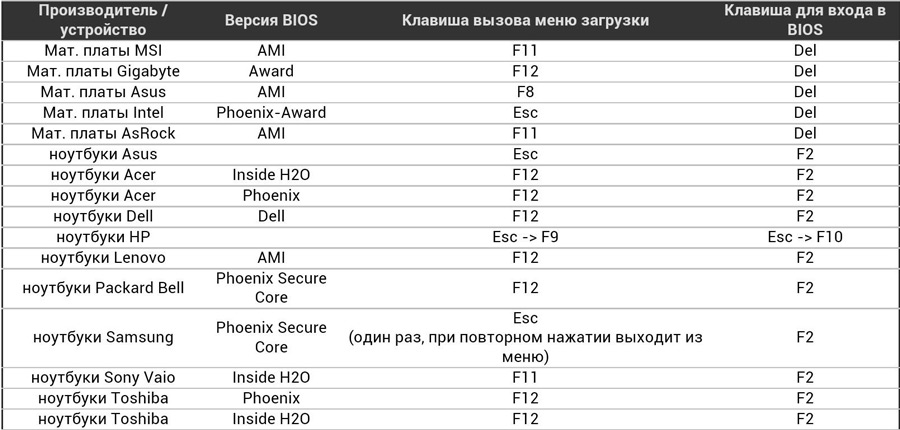
- Čia turėsite pertvarkyti įkėlimo iš „flash“ disko prioritetą. Norėdami tai padaryti, eikite į „Boot“ skirtuką, tada atidarykite „Boot Device“ prioritetinį elementą ir naudodamiesi navigacijos klavišais, nurodytais puslapio apačioje, pirmiausia įdėjome diską. Jei nežinote anglų kalbos, naudokite vertėją. Visų kompiuterių BIOS meniu yra skirtingas, todėl nėra nė vieno bendrojo instrukcijų, kaip pakeisti atsisiuntimo prioritetą.
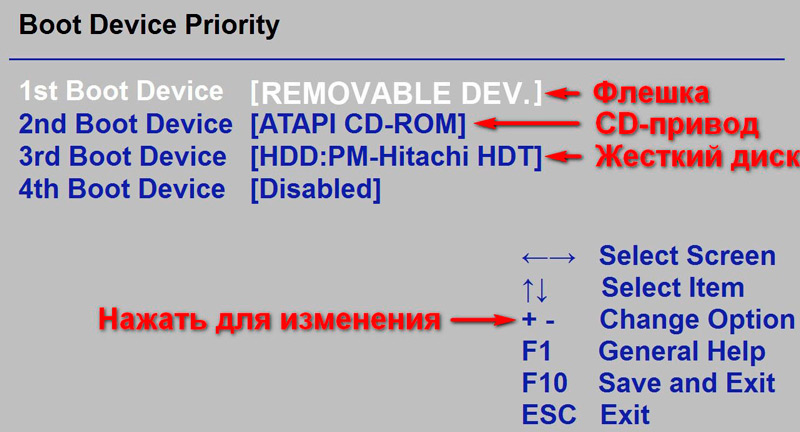
- Įdiegę paruoštą diską, palikite meniu, išsaugodami duomenis. Palaukite, kol kompiuteris padidins duomenis.
- Teisingai atlikdami ankstesnius veiksmus, pamatysite pasveikinimo diegimo langą. Kairiajame bloke galite pasirinkti kalbą, o diegimo tipas dešinėje: tai gali būti paprastas „Ubuntu“ paleidimas bandymams (sistema nebus įdiegta, galite tiesiog su ja susipažinti) ir, pavyzdžiui), ir, ir, ir, ir, Tiesą sakant, pilnas užpildytas diegimas. Spustelėkite antrą parinktį.
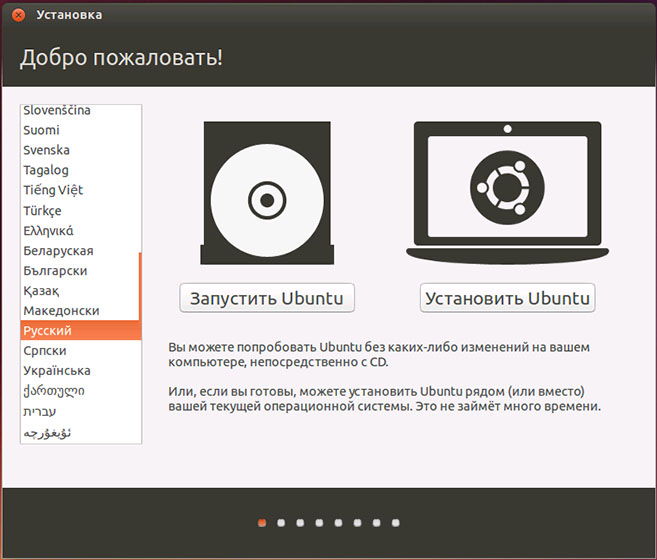
Iškart po įkėlimo iš „Flash Drive“ pamatysite pasiūlymą pasirinkti kalbą ir paleidimo parinktis. Pasirinkite „Įdiegti ubuntu“
- Į kitą langą įdėkite reikiamus parametrus ir spustelėkite „Tęsti“.
- Dabar turėsite pasirinkti diegimo tipą. Kaip teigiama aprašyme, sistemą galima nustatyti tiek šalia esamos, tiek vietoj jos. Jei jums reikia „Windows“, galite pasirinkti pirmąją parinktį. Jei norite tik „Ubuntu“, tada pasirinkite antrą tipą. Spustelėkite „Tęsti“.
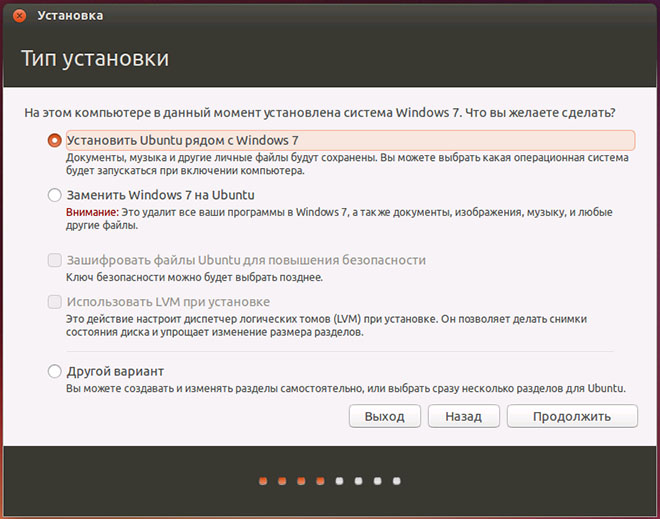
Pasirinkite dažniausiai naudojamą parinktį - antrosios „Ubuntu“ operacinės sistemos diegimą, palikdami „Windows“
- Kitame lange vartotojas siūlo paskirstyti sistemos ir failų diske vietą diske. Norėdami tai padaryti, perkelkite separatorių, kad nustatytumėte reikiamus parametrus. Kai viską platinate, spustelėkite „Įdiegti dabar“, o besiformuojančiame dialogo lange spustelėkite „Tęsti“, sąmoningai perskaitydami pateiktą informaciją.
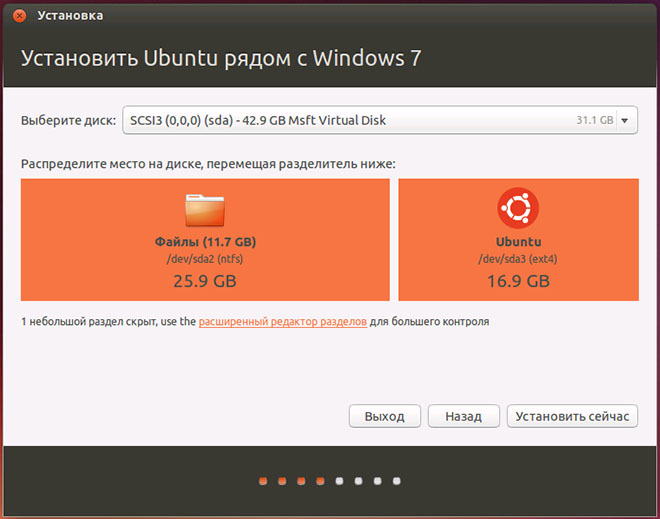
Yra galimybė savarankiškai atlikti disko pertrauką, naudojant išplėstą skaidinio redaktorių
- Po kurio laiko pamatysite langą su pavadinimu „Kas tu esi?". Užrašykite visus duomenis savo nuožiūra (pavadinimas, slaptažodis ir pan.), Tada spustelėkite „Tęsti“.
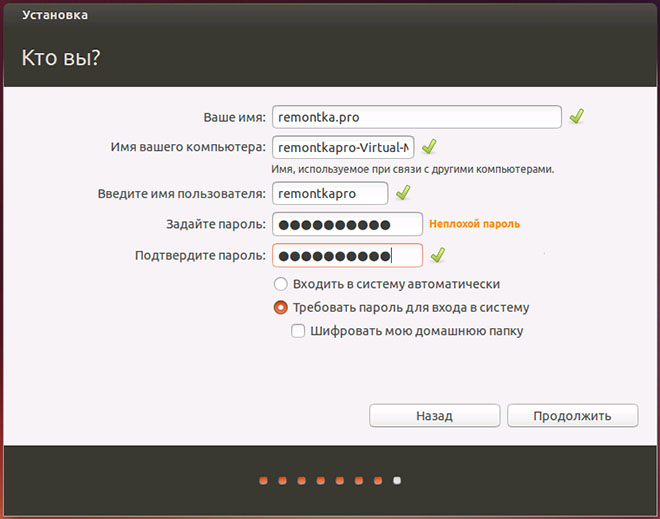
Nurodykite laiko juostos ir klaviatūros išdėstymą
- Palaukite, kol bus baigtas procesas. Iš naujo paleidus kompiuterį, bus pristatyta „Ubuntu“ operacinės sistemos sąsaja. Jei septintajame etape jūs palikote „Windows“, tada po perkrovimo turėsite pasirinkti paleidimo sistemą. Taigi įvyks kiekvienas naujas kompiuterio įtraukimas.
Dabar galite sukonfigūruoti savo poreikių OS: įdiegti tvarkykles, įrašų programas ir pan. Taip pat OS gali įspėti apie būtinybę atsisiųsti kai kuriuos failus teisingam operacijai. Šie veiksmai yra privalomi tinkamam sistemos veikimui.
Išvada
Mieli skaitytojai, mes tikimės, kad „Ubuntu“ diegimas iš „Flash Drive“ buvo sėkmingas. Apibendrinant anksčiau, galima atskirti pagrindinius mūsų bendro darbo etapus:
- „Flash Drive“ paruošimas darbui.
- Įkeliamas „Ubuntu“ sistemos vaizdas.
- Sukurkite įkeliamą blykstės diską u
- Perkraukite kompiuterį su disku, visų pirma „BoOS“ bagažinės prioritetu.
- Sistemos diegimas dešimčia žingsnių.
Mes jums primename, kad visi veiksmai atliekami jūsų baimėje ir rizikoje. Atidžiai perskaitykite visus kompiuterio pranešimus, kad išvengtumėte nemalonių situacijų. Pasakykite mums komentaruose: ar jums pavyko įdiegti „Ubunta“ savo kompiuteryje?
- « „DIY Radio Antennane“
- Ar įmanoma ištrinti sukurtas programas „Windows 10“ ir kaip geriausia tai padaryti »

